Microsoft tikko izlaida tīkla problēmas novēršanu, kas var rasties Windows 7 lietotājiem. Windows 7 lietotāji īpašos apstākļos, iespējams, nevarēs noklikšķināt uz vietas, kas saistīta ar viņu tīkla savienojumu. Saite, uz kuru parasti var noklikšķināt, šajā gadījumā nedarbojas.
Problēma rodas, atlasot izvēles rūtiņu Tīkla savienojuma konfigurēšanas laikā rīkoties ar visiem turpmākajiem tīkliem, kuriem es pieslēdzos, kā par publiskiem un vairs neprasīt.
Korporācija Microsoft ir izveidojusi labojumu, lai atrisinātu problēmu un atjaunotu iespēju noklikšķināt uz tīkla atrašanās vietas. Tā kā tā ir Windows 7 specifiska problēma, labojums ir paredzēts tikai šai operētājsistēmai.
Windows 7 lietotāji var lejupielādēt Fix-It no Microsoft atbalsta vietnes. Viss, kas nepieciešams, ir programmas izpilde mērķa sistēmā. Labojums atiestata iestatījumus un parāda aicinājumu izvēlēties aktīvā tīkla atrašanās vietu.
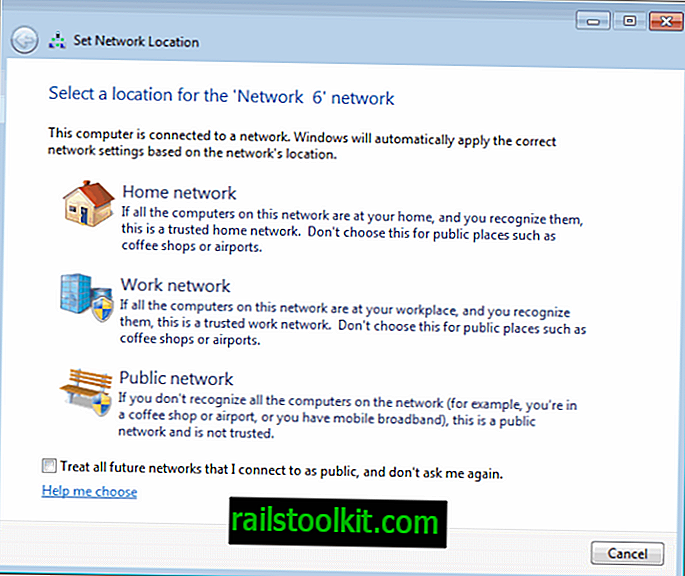
Programmas labojums beigās parāda labošanas statusa ziņojumu ar iespējām atstāt atsauksmes, saņemt tiešsaistes palīdzību vai lasīt papildu informāciju par Microsoft Fix It.
Pieredzējuši lietotāji un lietotāji, kuriem nav izdevies panākt labojumu, tā vietā var labot manuālo labojumu, lai labotu tīkla atrašanās vietas problēmu. Manuālais labojums ir norādīts tajā pašā atbalsta vietnē. Šeit ir norādītas darbības, lai manuāli novērstu tīkla atrašanās vietas problēmu.
- Aizveriet visas programmas, kas izmanto tīkla savienojumu.
- Noklikšķiniet uz Start Orb, meklēšanas un izpildes lodziņā ierakstiet ierīces pārvaldnieku un nospiediet enter.
- Izvērsiet tīkla adapteru sarakstu
- Ar peles labo pogu noklikšķiniet uz visiem tīkla adapteriem un konteksta izvēlnē atlasiet Atspējot.
- Tagad atkārtoti iespējojiet adapteri, kas rada nepatikšanas.
- Vēlreiz noklikšķiniet uz Start Orb, ierakstiet tīkla un koplietošanas centru un no pieejamās izvēles atlasiet programmu ar tādu pašu vārdu.
- Loga apakšējā kreisajā pusē atlasiet Izvēlēties mājas grupu un koplietošanas opcijas.
- Noklikšķiniet uz saites Kas ir tīkla atrašanās vieta un atlasiet tīkla atrašanās vietu
- Šajā brīdī varat turpināt mājas grupas iestatīšanas dialogu vai iziet no tā.
- Pēdējā solī atkārtoti iespējojiet visus atspējotos tīkla adapterus.
Gan Fix-It programmai, gan manuālajam remontam jāatrisina problēma operētājsistēmā Windows 7. Vai jūs kādreiz esat saskāries ar šo problēmu? Paziņojiet man komentāros.














